社区微信群开通啦,扫一扫抢先加入社区官方微信群

社区微信群
社区微信群开通啦,扫一扫抢先加入社区官方微信群

社区微信群
常用版本是3.2,可根据自己需求下载对应版本
wget http://download.redis.io/releases/redis-3.2.8.tar.gz
tar -zxvf redis-3.2.8.tar.gz
sudo mv ./redis-3.2.8 /usr/local/redis/
cd /usr/local/redis/
sudo apt-get install gcc
这一步可能会出问题,根据提示执行命令
sudo apt-get install make
(比较慢) 加参数-j x x为线程数 可提速
sudo make
这段运⾏时间会较⻓
sudo make test
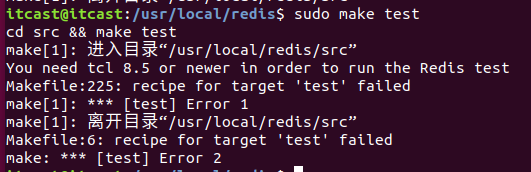
如无法下载
链接:https://pan.baidu.com/s/16xhLHbL8a2v5H0hWqTe_9Q
提取码:ipr3
cd
wget http://downloads.sourceforge.net/tcl/tcl8.6.1-src.tar.gz
sudo tar xzvf tcl8.6.1-src.tar.gz -C /usr/local/
cd /usr/local/tcl8.6.1/unix/
sudo ./configure
#-j 8可选
sudo make -j 8
sudo make install
#重新测试
cd /usr/local/redis
sudo make test

显示上图表示测试成功
7、安装
将redis的命令安装到/usr/local/bin/⽬录。进入/usr/local/redis
cd /usr/local/redis
sudo make install
cd /usr/local/bin
ls -all
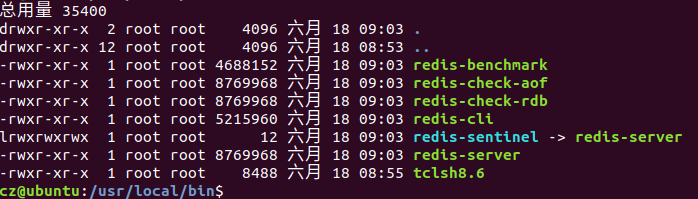
redis-server redis服务器
redis-cli redis命令行客户端
redis-benchmark redis性能测试工具
redis-check-aof AOF文件修复工具
redis-check-rdb RDB文件检索工具
配置⽂件⽬录为/usr/local/redis/redis.conf移动到/etc/⽬录下
sudo mkdir /etc/redis/
sudo cp /usr/local/redis/redis.conf /etc/redis/
一定一定要手动创建这个
sudo mkdir /var/lib/redis
Redis的配置信息在/etc/redis/redis.conf下。
sudo vim /etc/redis/redis.conf
• 绑定ip:如果需要远程访问,可将此⾏注释,或绑定⼀个真实ip
bind 127.0.0.1
• 端⼝,默认为6379
port 6379
• 是否以守护进程运⾏
a) 如果以守护进程运⾏,则不会在命令⾏阻塞,类似于服务
b) 如果以⾮守护进程运⾏,则当前终端被阻塞
c) 设置为yes表示守护进程,设置为no表示⾮守护进程
d) 推荐设置为yes
daemonize yes
• 数据⽂件
dbfilename dump.rdb
• 数据⽂件存储路径
dir /var/lib/redis
• ⽇志⽂件
logfile /var/log/redis/redis-server.log
• 数据库,默认有16个
database 16
• 主从复制,类似于双机备份。
slaveof
链接:https://pan.baidu.com/s/1mC8p5qEvq5SUoSpFAn0CJw
提取码:ev2r
# 因为配置文件在/etc下,所以需要sudo启动,否则没权限
sudo redis-server /etc/redis/redis.conf
#地址和端口非必须指定
redis-cli -h 127.0.0.1 -p 6379 shutdown
如果觉得我的文章对您有用,请随意打赏。你的支持将鼓励我继续创作!
